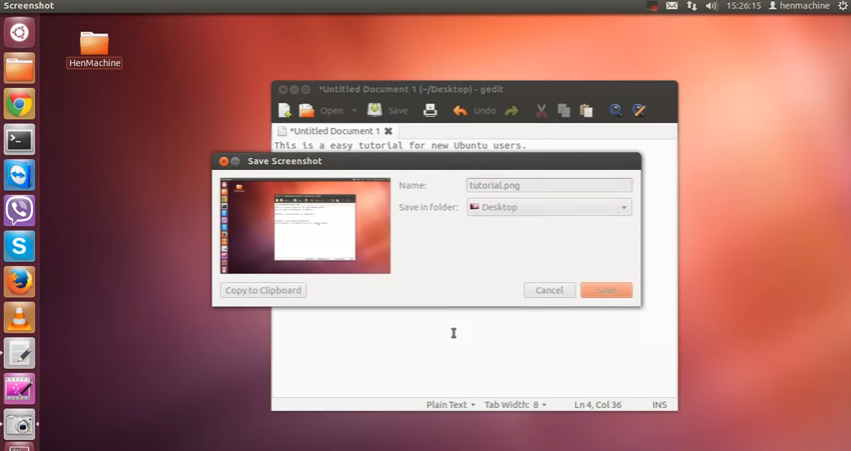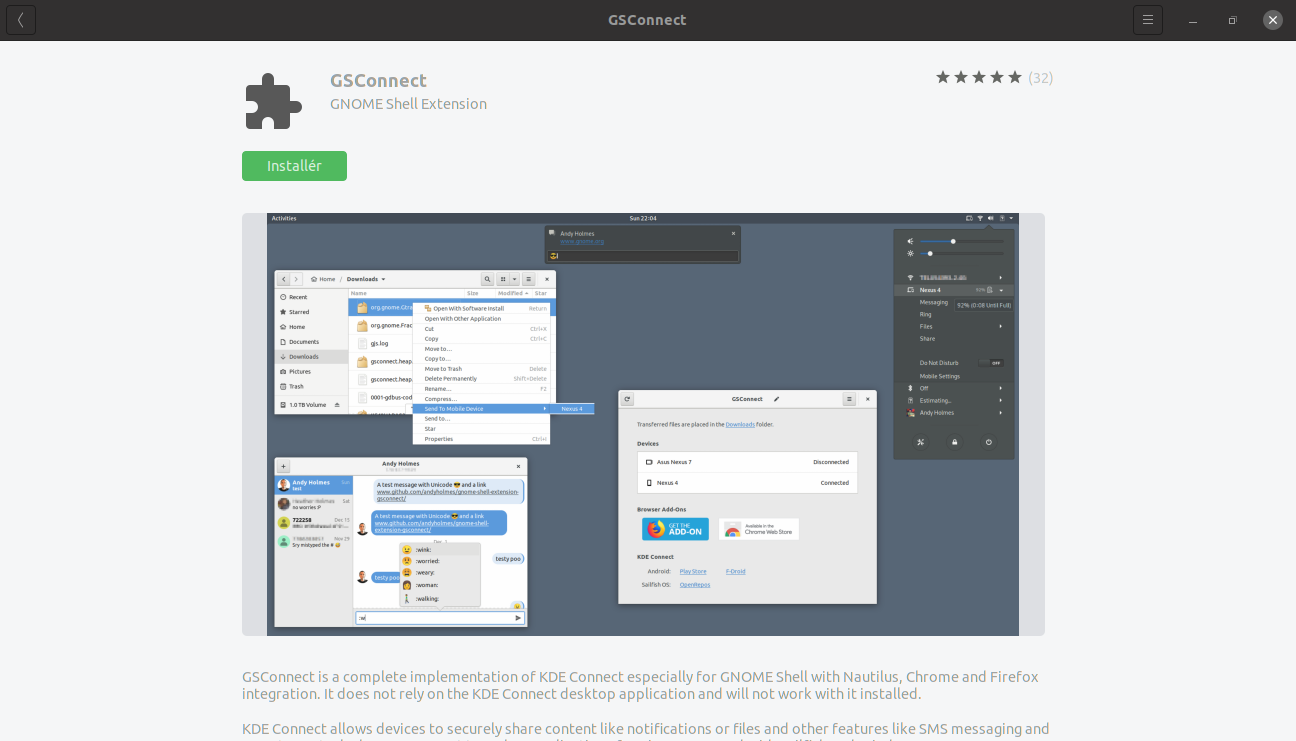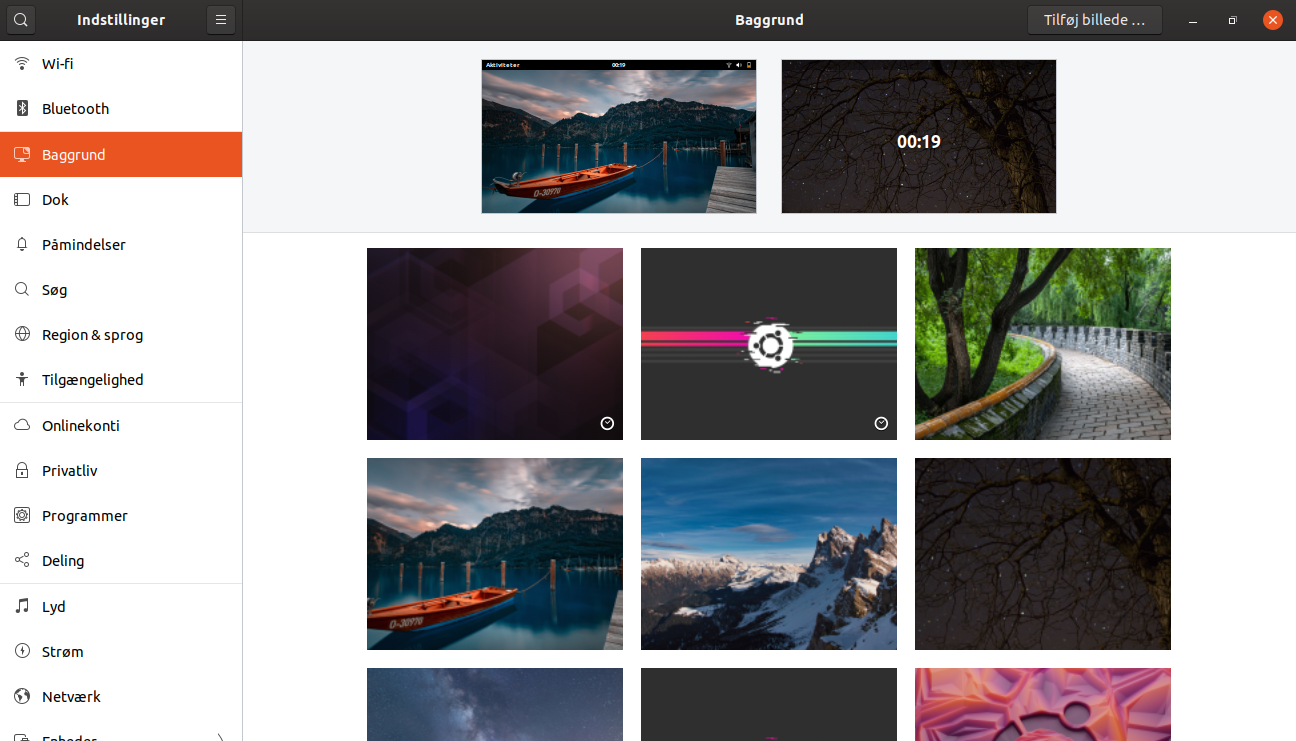Ubuntu for begyndere 32 – Tving program til at lukke
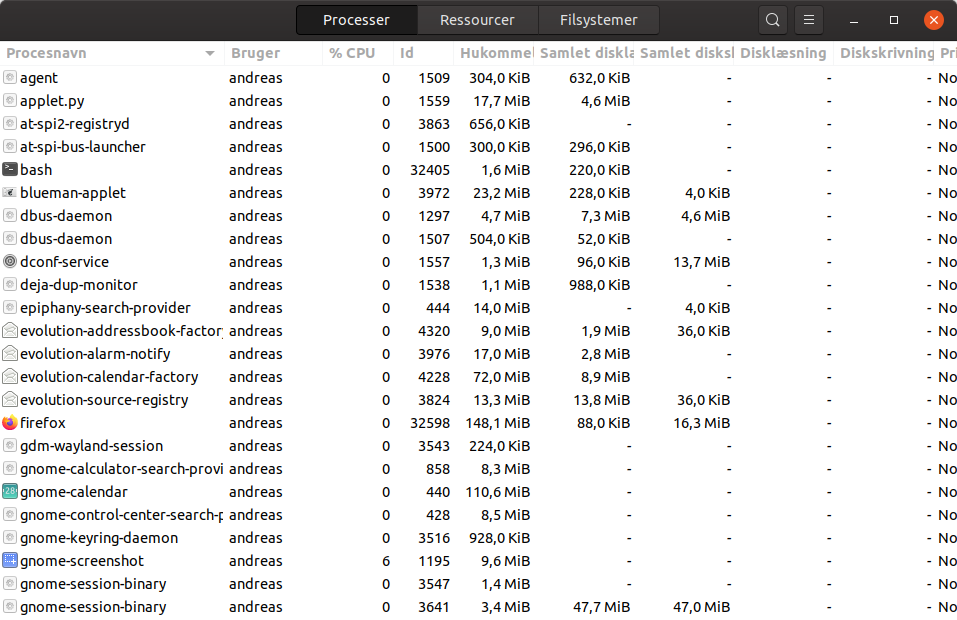
I denne artikel kigger vi på hvordan du tvangslukker et program i Ubuntu, der ikke vil svare. Altså svarende til CTRL+ALT+DELETE i Windows.
I Windows kender du sikkert genvejen CTRL+ALT+DELETE der giver adgang til Joblisten hvor du kan tvangslukke et program. Hvis du bruger CTRL+ALT+DELETE i Ubuntu logger du i stedet ud af Ubuntu. Men hvordan tvangslukker du så et program i Ubuntu?
Brug xkill
En af de ting du kan gøre, hvis et program ikke rigtig svarer er at åbne et terminal med genvejstasten CTRL+ALT+T. Så skriver du nedenstående kode og klikker på enter.
xkillxkill er et program der netop kan tvangslukke programmer. Musepointeren omdannes til et kryds og nu klikker du på det vindue der ikke svarer. Herefter vil det med det samme blive tvangslukket.
Du kan alternativt åbne xkill ved at trykke ALT+F2 og skrive xkill og enter.
Brug Systemovervågning
Du kan også bruge Systemovervågning til at tvangslukke et program. Den svarer lidt til Joblisten i Windows.
Tryk “Aktiviteter” og søg på “Systemovervågning”. Find det program der er frosset og tryk på “Afslut”.
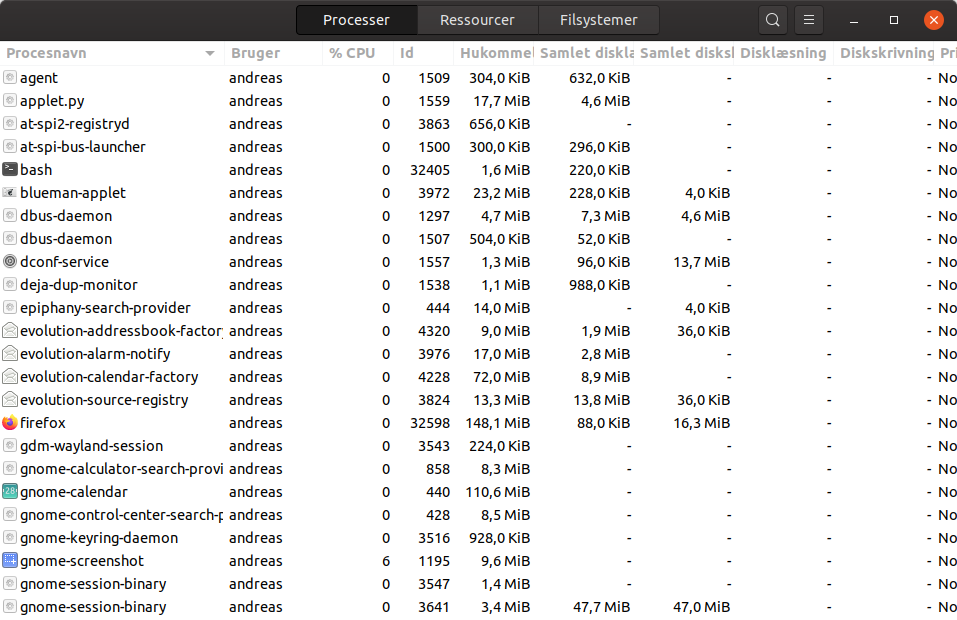
Brug terminalen
Du kan også bruge terminalen til at lukke programmet. Først trykker du “top” for at få en liste med åbne processer.
topHer skal du enten lægge mærke til navn eller ID (PID). For at lukke en proces efter navn bruger du killall:
killall [procesnavn]For at lukke efter PID bruger du kill, fx. PID = 9:
kill 9Det var lidt forskellige metoder til at tvangslukke programmer i Ubuntu. Hvis du har nogle spørgsmål må du meget gerne skrive en kommentar nedenunder. Du kan også gå tilbage til afsnit 1 af denne Ubuntu tutorial. I næste afsnit kigger vi på hvordan du skifter skrivebordsbaggrund og får en pauseskærm.